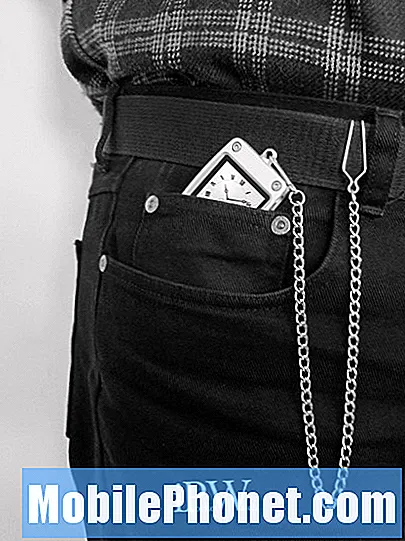Innhold
- Slik bruker du 3D Touch
- Hvordan lenge Trykk på iPhone 6s
- Slik endrer du 3D Touch-innstillinger
- Ta en levende bilde
3D Touch er en av de mest merkbare nye funksjonene på iPhone 6s og iPhone 6s Plus. Vi viser deg hvordan du bruker 3D Touch på de nye iPhones, hvordan du slår den av og hvordan du gjør et langt trykk på iPhone 6s uten å aktivere 3D Touch ved et uhell.
IPhone 6-skjermen kan fortelle forskjellen mellom et trykk, et trykk, et dypere trykk og et langt trykk. Det tar litt tid å bli vant til, men når du lærer forskjellen mellom disse tastene, finner du deg selv ved hjelp av 3D Touch over hele din nye iPhone 6 eller iPhone 6 Plus.
3D Touch er på som standard, og du kan begynne å bruke den rett ut av boksen, uten noe oppsett. Apple tilbyr alternativer for å endre følsomheten eller slå av 3D Touch, men det er ikke mye tilpasning du kan gjøre akkurat enda.
Slik bruker du 3D Touch

Slik bruker du 3D Touch, hvordan du slår på 3D Touch og hvordan du endrer 3D Touch følsomhet på iPhone 6s og iPhone 6s Plus.
For å komme i gang med å bruke 3D Touch, trykk bare hardere på meldingsikonet på startskjermen. Mens du presser, vil du føle en liten vibrasjon når du aktiverer, og skjermen vil åpne for å vise deg de siste meldingene dine.
Det er første skrittet til å bruke 3D touch. Du kan bruke dette på mange Apple-apper, tredjepartsapps og inne i Apple Apps. Du kan til og med bruke 3D Touch på tastaturet for å aktivere et tekstvalgverktøy.
La oss nå se på Peek and Pop-alternativene til 3D Touch. I stedet for en enkelt handling, kan du nå utføre en handling og deretter en annen basert på hvor mye trykk du bruker på skjermen.
Åpne en melding med et bilde, eller en lenke i den. Trykk lett på koblingen til den kommer opp for å fylle en del av skjermen. Herfra kan du skyve opp for å dele, kopiere eller utføre en annen handling.
Du kan også trykke litt mer, og det åpner lenken i Safari. Du kan bruke denne dypere pressen til å gå inn i din kalenderapp eller til Apple-kart, alt avhenger av hva du presser på.
Hvis du trykker på venstre kant på iPhone-skjermen, kan du glide over for å gå tilbake en app eller sakte skyve over for å åpne App Switcher.
Hvordan lenge Trykk på iPhone 6s
Når du oppgraderer fra en eldre iPhone, kan det være vanskelig å trykke lenge på iPhone 6s med 3D Touch.
Mange brukere finner at de presset hardere på iPhone-skjermen i stedet for å bruke et langt trykk. Med 3D Touch på iPhone 6s, må du trene deg selv for å trykke og holde fingeren på et ikon uten å trykke hardere. Dette vil ta litt trening, men når du har funnet ut det, vil du kunne fortsette å trykke lenge i stedet for å aktivere 3D Touch når du vil omorganisere startskjermbildet.
Slik endrer du 3D Touch-innstillinger
IPhone 6s og iPhone 6s Plus lar deg slå av 3D Touch og endre følsomheten. Du kan ikke justere andre alternativer som hvilke apps som åpnes med en titt og en pop, men hvis du har problemer med å bruke denne funksjonen, bør du starte her.

- På iPhone 6s trykker du på Innstillinger.
- Trykk på Generelt.
- Trykk på Tilgjengelighet.
- Trykk på 3D Touch.
Her kan du trykke på Av for å slå 3D Touch Off hvis du ikke vil bruke den. Du kan også endre følsomheten slik at den fungerer bedre med hvordan du bruker iPhone.

Flytt glidebryteren til Lys eller Fast, og deretter kan du øve for å se om den nye 3D Touch-følsomheten er riktig for berøring. Du kan gå tilbake til Medium hvis ingen av alternativene er enklere å bruke.
Mange Apple-apper støtter 3D Touch på iPhone 6s og iPhone 6s fra startskjermen og i appen. Andre programmer som Twitter, Instagram, Dropbox og mer bruker 3D Touch. Du kan teste dette ved å trykke på forskjellige områder på skjermen. Hvis en app ikke bruker 3D Touch på startskjermbildet, vil det gi en rask vibrasjon, og hvis du er i en app, vil den bare virke som en lang trykk hvis det ikke er 3D Touch-støtte.
Ta en titt på disse tingene du kan gjøre med iPhone 6-ene ved hjelp av lysbildene nedenfor for å bli kjent med de nye funksjonene.
10 spennende iPhone 6-funksjoner du trenger å prøve